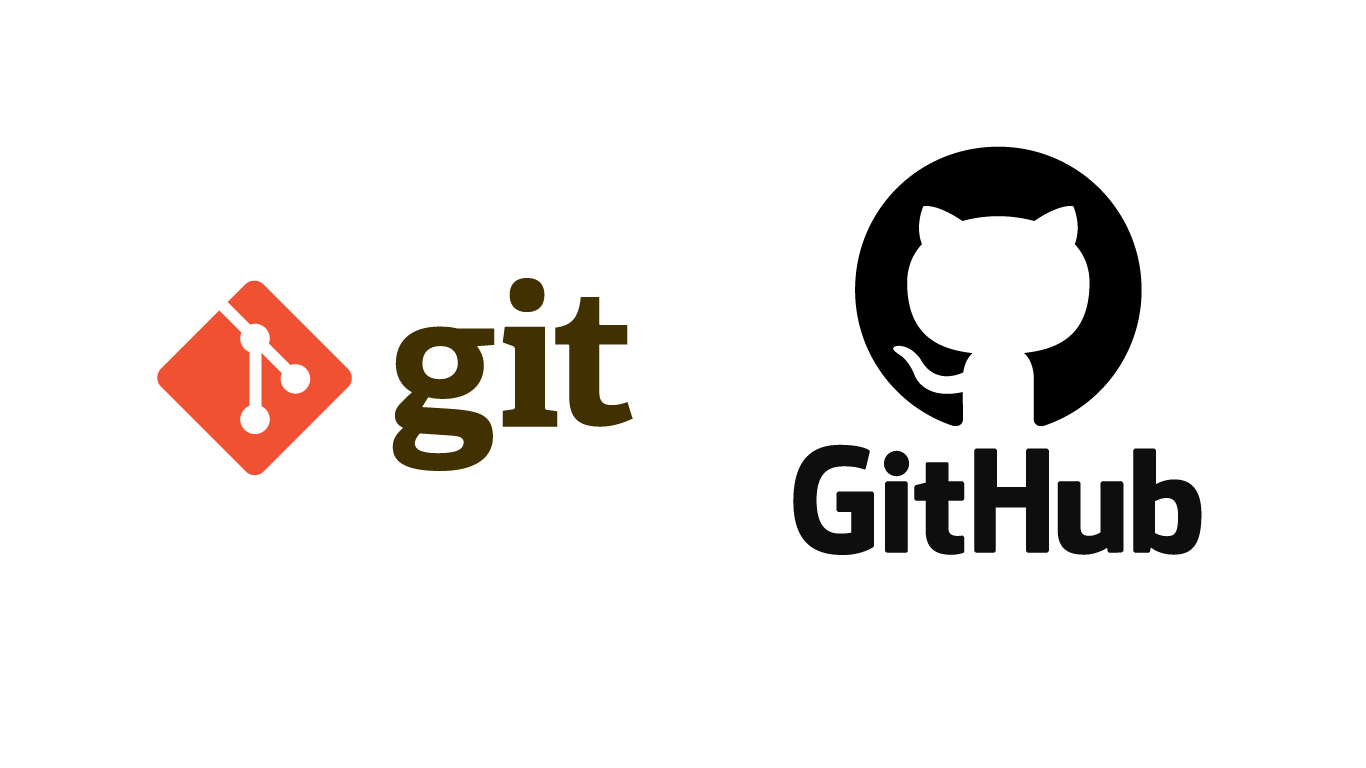
1. Git GUI
git 공식 홈페이지에서 여러가지 gui를 볼 수 있다.
- GitHub Desktop : 할 수 있는게 별로 없어서 비추천
- Source Tree : UI가 간단하고 심플. 다양한 기능포함.
- GitKranken : 화려한 UI
terminal이 제일 다양한 기능을 사용할 수 있지만
GIT을 잘 이해하고 활용할 수 있다면 UI어플리케이션을 사용해도 나쁘지 않다.
그래도 처음 배울 때는 터미널에서 명령어를 이용하여 깃의 전체적인 부분을 공부 하는 것이 좋다.
Terminal
- 맥북 : iTerm2
- 윈도우 : cmdr (깃이 기본적으로 포함되서 설치됨)
기본적으로 내장 되어있는 터미널을 사용해도 되지만 좀 더 편리한 기능을 제공하는 터미널을 사용하고 싶다면 참고 (엘리님이 추천하는 터미널)
2. Git에서 처음 설정 해야 할 것
2-1. git버전 확인
$ git --version내 git 버전 git version 2.30.1.windows.1
2-2. 환경설정
깃의 모든 환경설정은 .gitconfig에 저장된다.
모든 설정 확인
$ git config --list(q를 누르면 다시 터머널로 돌아옴)
파일을 열어서 터미널에서 직접 확인(edit 모드)
$ git config --global -e2-3. code를 에디터와 연동하기
터미널이 불편하다면 텍스트 에디터로 연결 해 사용할 수 있다.
명령어를 통해 비주얼 스튜디어 들어가는 방법은 운영체제마다 다르다.
보통은 Command Palette에 >code 라고 검색하면 shell command에 설정할 수 있는 명령어가 나온다. 이걸 클릭하면 자동으로 설정 된다.
ex) 비즈 sz2호 코드(Visual Code)로 연결
$ code .gitconfig창 띄우기
터미널 활성화
$ git config --global core.editor "code"위 명령어를 치면 .gitconfig창이 뜨면서 명령어를 사용 가능하게끔 터미널이 계속 활성화 되어져있다.
터미널 비활성화
$ git config --global core.editor "code --wait"wait옵션을 줄경우 열어진 파일이 종료 되기 이전까지 다른 명령어를 사용 할 수 없다.
2-4. 사용자에 관련된 정보를 설정하기
이름설정
$ git config --global user.name "jjjj"이메일 설정
$ git config --global user.email "jjjj@gmail.com"gitconfig의 속성을 출력해 확인해보기
$ git config user.name
$ git config user.emailautocrlf 설정 해 주기
$ git config --global core.autocrlf true- 윈도우 : true
- 맥 : input
운영체제마다 에디터에서 줄바꿈을 할 때 들어가는 문자열이 달라진다.
window는 carriage-return 과 line feed 가 동시에 들어가지만 mac은 line feed만 들어가게 됨.
이 때문에 git repository를 다양한 운영체제에서 사용 할 경우 내가 수정하지 않았음에도 줄 바꿈 문자열이 달라져서 git history나 git blame을 보는데 문제가 있을 수 있다.
이를 수정 할 수 있는 속성이 autocrlf이다.
3. 깃공부 포인트
- 깃에 관련된 전체적인 명령어 숙지
- 터미널에서 git을 이용하는 연습
$ git 명령어 -옵션 // git 명령어 형태- ui 어플리케이션을 이용하는 방법
- git 홈페이지에 Documentation reference에 들어가면 깃에서 사용 할 수 있는 모든 명령어를 확인 할 수 있다. 옵션도 확인할 수 있다.
- 자주 쓰이는 명령어 숙지. (드림코딩에서 제공해주는 문서참고)
4. 파일 만들기
프로젝트 파일에 들어가기
$ cd projects파일에서 나오기
$ cd .. git 폴더 만들기
$ mkdir git 폴더 확인
$ ls -al 5. 깃 초기화/삭제
깃 초기화 시 master branch 생성됨.
commit 해서 우리가 관리하는 branch는 master branch이다.
git 초기화
$ git init 숨겨진 파일 확인
$ ls -al 깃초기화를 하고 폴더를 확인 해 보면 .git폴더가 생성됨을 확인할 수 있다.
폴더앞에 . 이 붙어 있는 경우 숨겨진 파일이다.
$ ls -al 을 붙이지 않고 그냥 ls 만 할 경우 .git이 나타나지 않음.
깃폴더 열어서 repository 확인
$ open .git 깃 삭제
$ rm -rf .git Git ui 이용
기존에 초기화(생성된)된 프로젝트가 있다면 드래그 해서 옮기면 깃추가 됨.
새로 만들기는 new 버튼 누르고 아래 항목 선택
- create remote repository : 서버에 직접적으로 만들기
- create local repository : 로컬(내컴퓨터)에서만 만들 수 있다.
로컬로 생성시 path를 선택하고 새로 파일명을 생성하면 된다.
6. 깃 명령어 단축키
$ git status // 깃 상태
$ git config --global alias.st status //status 를 st로 단축키로 만들기해당 명령어에 어떠한 옵션이 있는지
$ git config --h //git 명령어 --h